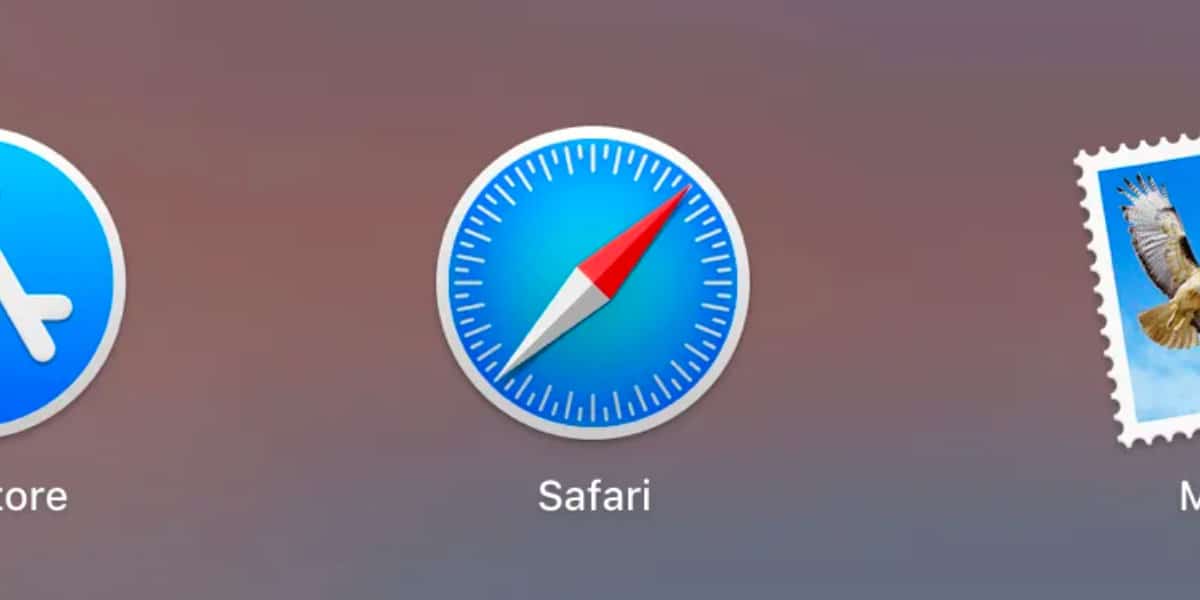
Nous connaissons tous Safari, le navigateur natif que l'on peut trouver dans macOS, un navigateur qui, même si c'est vrai Il n'est pas l'un des meilleurs ni des plus compatibles, cela fonctionne à merveille sur notre Mac. D'autres options intéressantes disponibles sur le marché sont Chrome de Microsoft Edge, Firefox et même Brave (Chrome ne devrait pas exister pour macOS).
Lors de la navigation, si nous recherchons des informations pour un emploi ou des études, nous irons très probablement enregistrement dans les favoris toutes les pages Web qui offrent des informations dont nous savons que nous aurons besoin à moins que nous choisissions d'imprimer les informations ou de les copier dans un document texte.
Pour éviter cela, une fois que nous avons terminé notre processus de collecte d'informations, nos signets ressemblent au Far West, nous devons créer un dossier pour stocker tous ces signets afin que nous puissions les trouver rapidement. Une fois que nous avons créé le dossier, il suffit de faites glisser l'adresse que nous voulons enregistrer dans le dossier de destination.
Le problème est que l'interface qui s'affiche lorsque nous cliquons sur une page Web n'est pas entièrement optimisée et une fenêtre apparaît toujours qui nous invite à ouvrir nos signets / favoris, ce qui nous oblige à affiner le processus et l'endroit où nous il faut appuyer directement pour pouvoir faites glisser le signet vers le dossier de destination.
Pour éviter de se battre encore et encore avec cette interface, pour pouvoir stocker les signets dans le dossier correspondant, il suffit de placer la souris sur la barre d'adresse et attendez que le signe + apparaisse devant. Ensuite, nous devons cliquer avec le bouton droit de la souris et sélectionner le dossier de destination pour le signet. Si nous cliquons sur une autre partie de la barre d'adresse que le +, l'option qui nous permet de copier l'adresse ou d'accéder aux paramètres de Safari sera affichée.
